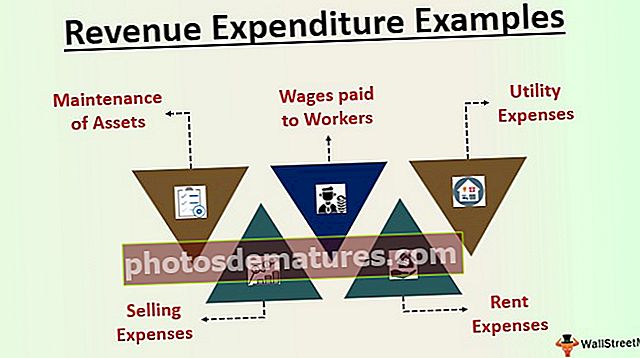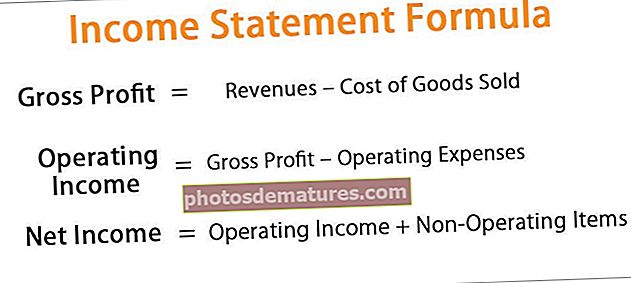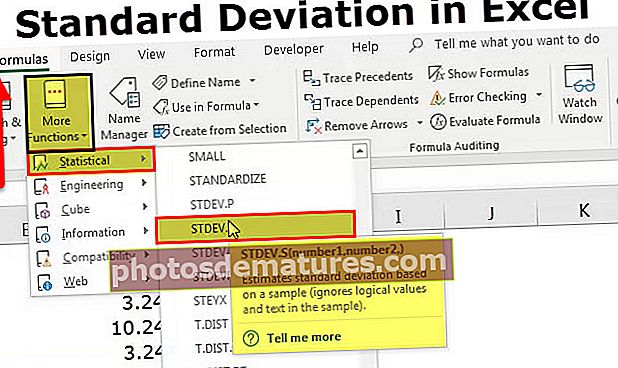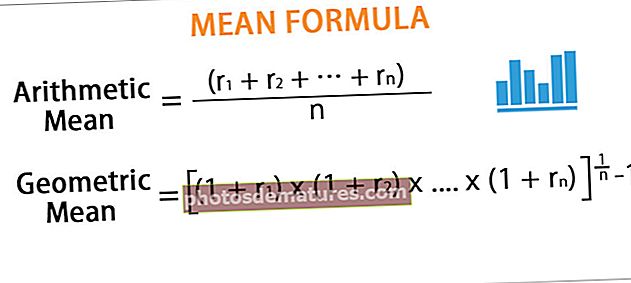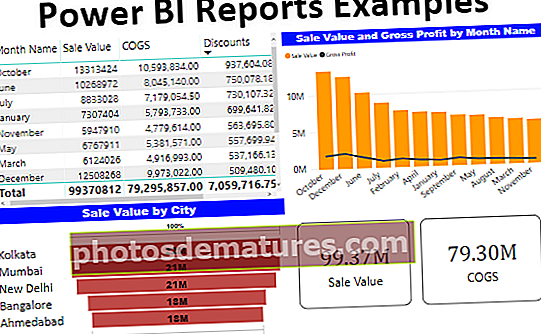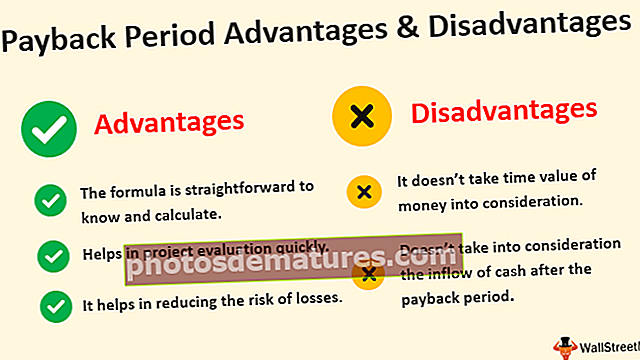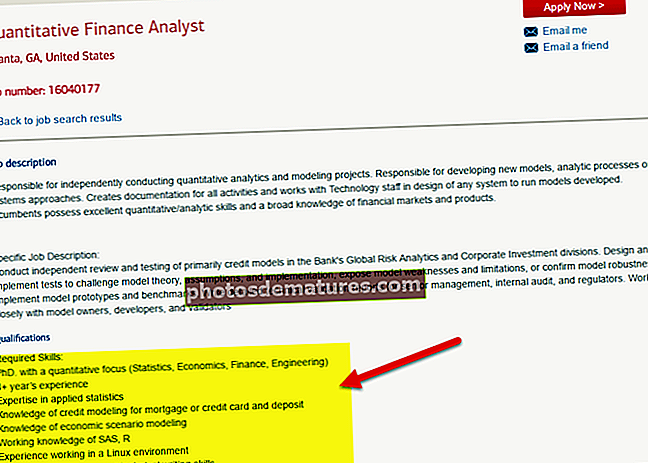VBA打印声明|如何使用Excel VBA进行打印? (带有示例)
VBA中的打印与excel中的打印非常相似,当我们在excel或电子表格中拥有重要数据时,确保它们安全的唯一方法是将其保存为pdf或进行打印,要进行打印,我们需要在VBA首先使用它,如果将数据打印或写入另一个文件,此命令将执行什么操作。
什么是VBA Excel中的打印?
VBA打印输出只不过是像往常一样,我们在常规工作表中进行打印的方式没有任何区别。使用Excel VBA代码,我们可以打印整个工作表数据,我们可以打印工作簿,图表,指定范围等。
在完成所有艰苦的工作之后,我们通常向经理发送报告,我们通常会发送电子邮件。但是在会议的某些情况下,您的经理需要一份报告的纸质副本,在这种情况下,您需要打印电子表格中的报告。您的经理需要打印报告的原因之一可能是在计算机上阅读的非常大的报告。在工作表中,您必须已经熟悉打印报告。在本文中,我们将向您展示如何使用VBA编码进行打印。在接下来的15分钟内关注本文,以了解如何在VBA中打印报告。
VBA Excel中的VBA PrintOut语法
在我们看语法之前,让我先澄清一下。我们打印什么,我们打印范围,图表,工作表,工作簿。所以 打印 () 所有这些目标都可以使用该方法。

[从]: 从哪一页开始打印。如果我们没有提供任何价值,它将被视为首页。
[到]: 最后一页应该打印什么?如果忽略,它将打印到最后一页。
[份数]: 您需要打印多少份。
[预览]: 您想在继续打印之前查看打印预览吗?如果是,则为TRUE,否则为FALSE。
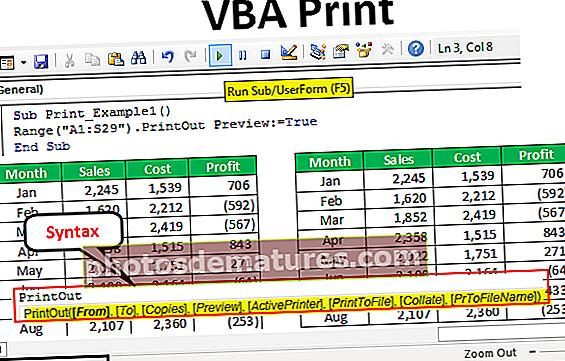
在VBA Excel中打印的示例
以下是在VBA Excel中打印的示例。
您可以在此处下载此VBA打印Excel模板– VBA打印Excel模板为了说明起见,我创建了伪数据,如下图所示。

现在我们需要将报告从A1打印到D14,这是我的范围。在VBA代码中输入范围以访问PrintOut方法。
代码:
子Print_Example1()范围(“ A1:D14”)结束子

现在访问PrintOut方法。
代码:
子Print_Example1()范围(“ A1:D14”)。PrintOut结束子

我没有触摸任何参数,这足以打印所选范围。如果我运行此代码,它将打印从A1到D14单元格的范围。
VBA Excel中打印输出方法的参数
现在,我已经复制并粘贴了相同的数据,以在VBA Excel中使用PrintOut方法的其他参数。

当我们要打印整个图纸时,我们可以将整个图纸称为“活动图纸”,这将覆盖其中的整个图纸。
打印整个工作表的代码。
代码:
Sub Print_Example1()ActiveSheet.UsedRange.PrintOut'这将打印整个图纸使用范围。结束子

引用工作表名称的代码.
代码:
Sub Print_Example1()Sheets(“ Ex 1”)。UsedRange.PrintOut'这还将打印称为Ex 1的工作表的整个使用范围。End Sub

代码以打印工作簿中的所有工作表.
代码:
Sub Print_Example1()Worksheets.UsedRange.PrintOut'这还将打印工作簿中所有工作表的整个使用范围。结束子

打印整个工作簿数据的代码.
代码:
Sub Print_Example1()ThisWorkbook.UsedRange.PrintOut'这还将打印工作簿中所有图纸的整个使用范围。结束子

仅打印选定区域的代码.
代码:
Sub Print_Example1()Selection.PrintOut'这将仅打印选定范围End Sub

如何在Excel VBA中使用打印输出方法的参数?
现在,我们将看到如何使用打印输出方法的参数。正如我告诉我的那样,已经扩展了数据以使用其他属性。

确保不会在单页纸上打印。选择范围为A1至S29。
代码:
子Print_Example2()范围(“ A1:S29”)结束子

现在选择打印方法。
代码:
子Print_Example2()范围(“ A1:S29”)。PrintOut结束子

第一个和第二个参数是 从到, 起始页和结束页的位置是什么。默认情况下,它将打印所有页面,因此我不触摸此部分。现在,我想查看打印预览,因此我将选择“预览”为TRUE。
代码:
Sub Print_Example2()Range(“ A1:S29”)。PrintOut预览:= True End Sub

现在,我将运行此代码,我们将看到打印预览。

这将在2页中进行。
所以首先我想将页面设置为一张纸。使用以下代码将页面设置为一张。
代码:
带有工作表的Sub Print_Example2()(“示例1”)。PageSetup .Zoom = False .FitToPagesTall = 2 .FitToPagesWide =1。Orientation= xlLandscape带有ActiveSheet.PrintOut的末尾预览:= True End Sub

这样可以将页面设置为在一张纸上打印,也可以在横向模式下打印。现在,打印预览将像这样。

这样,我们可以使用VBA打印出一种方法来打印我们想要打印的内容并与它们一起玩。